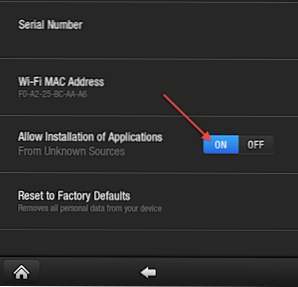
Se utilizzi un computer Mac o Linux, sei a pochi passi dal root del tuo Kindle Fire. Il rooting del tuo dispositivo ti consentirà di eseguire determinate applicazioni che richiedono l'app SuperUser (come le applicazioni di screenshot).
Sul tuo Kindle Fire:
1. Vai alla schermata principale di Kindle Fire.
2. Vai nell'angolo in alto a destra e seleziona il impostazioni icona.
3. Seleziona Di Più.
4. Seleziona Dispositivo.
5. Vai a Consenti l'installazione di applicazioni e selezionare SOPRA.
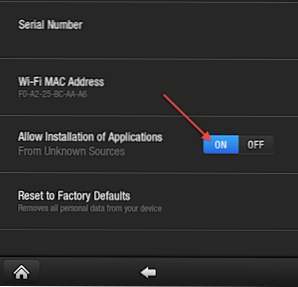
6. Collegare il dispositivo al computer.
7. Quando viene visualizzato il messaggio È ora possibile trasferire file dal computer a Kindle, toccare Disconnect pulsante nella parte inferiore dello schermo per togliere il dispositivo dalla modalità USB Drive.
Sul tuo computer:
per Mac OS X:
1. Scaricare e decomprimere KindleFireRootMacLinux.zip.
2. Apri terminale.
3. Vai alla cartella creata decomprimendo il file scaricato.cd Download / KindleFireRootLinux
4. Eseguire il seguente comando Terminale:mkdir ~ / .android
5. Quindi eseguire il seguente comando Terminale:cp adb_usb.ini ~ / .android /.
6. È necessario riavviare adb, quindi eseguire quanto segue:./adb-mac kill-server
quindi eseguire:./adb-mac devices
7. Infine, eseguire quanto segue:sh runmemac.sh
Kindle Fire dovrebbe riavviarsi poco dopo l'esecuzione del comando. Una volta avviato il backup, il dispositivo deve essere rootato.
per Linux:
1. Scaricare e decomprimere KindleFireRootMacLinux.zip.
2. Apri una finestra di terminale.
3. Vai alla cartella creata decomprimendo il file scaricato.cd Download / KindleFireRootLinux
4. Eseguire il seguente comando Terminale:sudo mkdir ~ / .android
5. Quindi eseguire il seguente comando Terminale:sudo cp adb_usb.ini ~ / .android /.
6. È necessario riavviare adb, quindi eseguire quanto segue:./adb-linux kill-server
quindi eseguire:./adb-linux devices
7. Infine, eseguire quanto segue:sh runmelinux.sh
Kindle Fire dovrebbe riavviarsi poco dopo l'esecuzione del comando. Una volta avviato il backup, il dispositivo deve essere rootato.

